- Aktualisieren Sie den Unity Web Player
- Was ist, wenn das nicht hilft?
- Was tun mit einem nicht funktionierenden Webplayer?
- Die Hauptursachen für Missverständnisse
- Beseitigung solcher Probleme
- Softwareinstallation
- Die zweite Methode ist über die Adressleiste
- Methode Nr. 1: Verwenden Sie einen anderen Browser
- Methode Nr. 2: Installieren Sie die alte Version von Yandex Browser
- Laden Sie den Unity WebPlayer herunter und installieren Sie ihn
- Was ist, wenn das UWP installiert ist und das Spiel nicht funktioniert?
- Nach dem Update von UWP startet das Spiel nicht. Was soll ich tun?
Heutzutage können Sie im Internet viele nützliche Aufgaben ausführen - Filme schauen, mit Freunden chatten und Online-Spiele spielen. Es wird vermutet, dass die beste Qualität der Browsergames auf der Unity-Engine erzielt wird, damit sie Ihnen aber weiterhin ein spezielles Plugin gefallen Unity Web Spieler muss regelmäßig aktualisiert werden.
Einheit Web-Player - Browser-Plugin, mit dem Sie Online-Spiele anzeigen können, die auf der Basis der Unity-Engine entwickelt wurden. Spiele mit dieser Engine bieten ein viel besseres Gameplay, realistische Grafiken und detaillierte Details (wenn wir die auf Flash-Technologie basierenden Spiele miteinander vergleichen).
Heute schauen wir uns an:
Aktualisieren Sie den Unity Web Player
In der Regel muss das Unity Web Player-Plugin nicht vom Benutzer aktualisiert werden, da Updates automatisch installiert werden. Wenn die Spiele auf Unity in Ihrem Fall jedoch nicht funktionieren, sollten Sie versuchen, das Plugin erneut zu installieren.
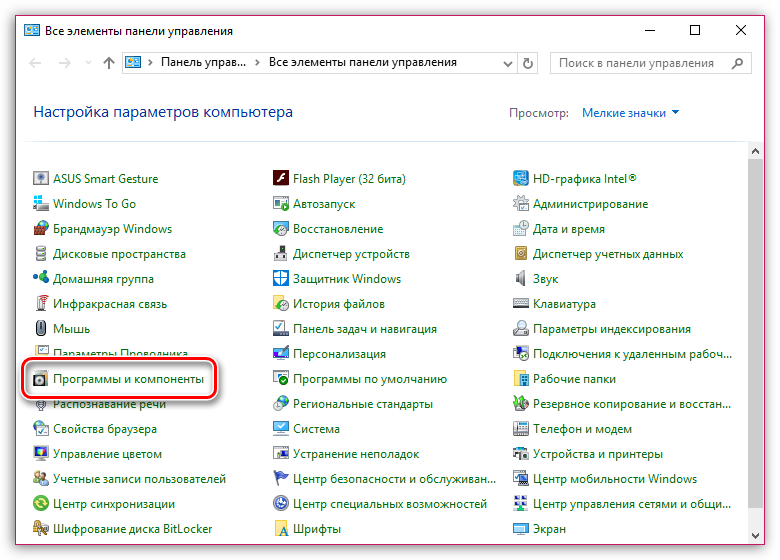
Was ist, wenn das nicht hilft?
Angenommen, Sie haben das Plugin bereits neu installiert, sehen sich jedoch mit der Tatsache konfrontiert, dass es immer noch nicht funktioniert. In dieser Hinsicht müssen Sie die folgenden Manipulationen durchführen:
- Suchen Sie nach Browser-Updates. Für neueste version Unity Web Player Ihr Browser sollte auf die neueste Version aktualisiert werden. Wenn die Updates behoben sind, müssen Sie sie auf dem Computer installieren.
- Überprüfen Sie die Aktivität des Plugins im Browser. Zum Beispiel in einem Webbrowser Google Chrome Sie müssen dem Link chrome: // plugins folgen, wo Sie die Aktivität überprüfen müssen Unity-Plugin Web Player. Wenn das Plugin deaktiviert ist, müssen Sie es aktivieren.
- Überprüfen Sie Ihren Computer auf Viren. Virale Aktivitäten können leicht zur Inoperabilität von Spielen im Browser führen. Sie können das System entweder mit Hilfe Ihres Antivirenprogramms oder mit Hilfe des speziell dafür vorgesehenen Behandlungsprogramms Dr.Web CureIt scannen.
- Installieren Sie den Browser neu. Aufgrund eines Systemfehlers oder einer Virenaktivität funktioniert der auf dem Computer installierte Browser möglicherweise nicht richtig. Um diese Möglichkeit der Ursache auszuschließen, installieren Sie den Browser erneut. Entfernen Sie ihn vorzugsweise mit Revo Uninstaller. Laden Sie dann die neueste Distribution von der Website des Entwicklers herunter und installieren Sie sie auf dem Computer.
- Führen Sie eine Systemwiederherstellung durch. Falls die Spiele im Browser vor einiger Zeit korrekt angezeigt wurden, der Browser sie jedoch plötzlich nicht mehr startete, können Sie die Systemwiederherstellung versuchen und den Computer ausschalten, bis die Leistungsprobleme nicht mehr festgestellt wurden. Sie können dies im Menü "Systemsteuerung" - "Wiederherstellen" - "Systemwiederherstellung starten" tun.

Installation zusätzlicher Multimedia - Player für Mozilla Firefox - Dies ist ein ziemlich verbreitetes und äußerst beliebtes Verfahren.
Das Unity-System möchte jedoch nicht immer im angegebenen Browser ausgeführt werden.
Warum passiert das, wie löst man dieses Problem - Fragen, die weiter betrachtet werden.
Was tun mit einem nicht funktionierenden Webplayer?
Plug-Ins und Erweiterungen für mobile oder Computerbrowser - eine echte Gelegenheit, ihre Funktionsparameter zu erweitern. Besonders beliebt bei modernen Menschen sind gerade die multimedialen Instrumentalkomponenten dieser Art, unter denen sich die Einheit verbirgt.
Wie die Praxis zeigt, möchte dieses Add-On nicht immer in Mozilla Firefox geöffnet werden. Wo der problematische Bereich einer solchen fehlerhaften Arbeit liegt und wie eine Lösung dafür gefunden werden kann, sollte näher betrachtet werden.
Die Hauptursachen für Missverständnisse
Eine Person, die ein mobiles Gerät oder einen persönlichen PC besitzt, kann viele Annahmen hinsichtlich der Problemsituation des angegebenen Typs treffen. Um den genauen Fehler zu finden, lohnt es sich, die Liste aller möglichen Problemzonen aufzulisten. Eine solche Informationsstrukturierung wird von der folgenden Seite betrachtet:
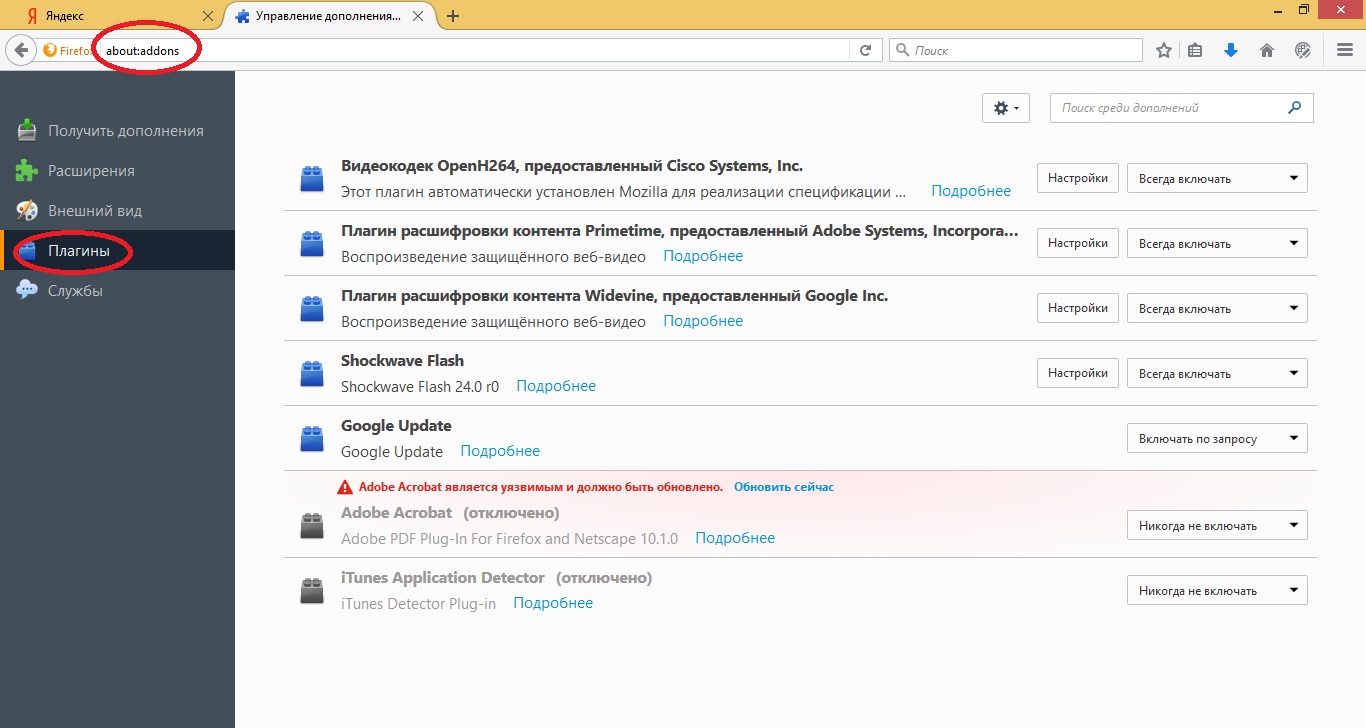
Tiefere Ursachen für diese Art von Problemen können nur von einem kompetenten Programmierer festgestellt werden. Es ist jedoch nicht immer möglich, sich an ein Servicecenter zu wenden.
Aus diesem Grund ist es unter Berücksichtigung der möglichen Optionen, warum das Unity Mozil-Multimediagerät nicht funktioniert, empfehlenswert, ausgewählte Problemlösungen für jeden der Punkte auszuprobieren.
Beseitigung solcher Probleme
Lösen Sie die Probleme eines solchen Plans, der Benutzer kann, wenn er sich entscheidet, jede dieser Möglichkeiten zu nutzen:
- den Player löschen und neu laden;
- den Browser selbst aktualisieren oder neu installieren;
- überprüfen Sie in den Einstellungen, ob die Verwendung dieses Plugins erlaubt ist, andere Erweiterungen von einem bestimmten Entwickler;
- Bereinigen Sie den Cache-Speicher oder überprüfen Sie die Speichereinstellungen des verwendeten Geräts.
- Versuchen Sie, alle Computersysteme oder Gadgets neu zu starten.
Wenn solche Maßnahmen nicht helfen, sollte die Person auf die Gelegenheit warten, sich mit professionellen Programmierern in Verbindung zu setzen. Wenn Sie keine Zeit und Mühe haben, können Sie versuchen, mehrere Varianten solcher Plug-Ins herunterzuladen, mindestens eine davon zu konfigurieren, um sie effektiv nutzen zu können.
Schluckauf in Bezug auf die Funktion wird oft nur ein vorübergehendes Phänomen und tritt aufgrund von Systemfehlern auf. Solch ein Problem wird von selbst gelöst, und wenn dies nicht der Fall ist, sollten Sie die problematischen Komponenten genauer untersuchen.
In der Sprache, die dem Benutzer am nächsten ist, ist Unity eine Spiel-Engine. Es kann sowohl für die Entwicklung als auch für die direkte Verwendung von zwei- und dreidimensionalen Spielen und Anwendungen verwendet werden. Es kann unter Windows, Android, Linux, iOS, PS, Xbox und anderen Betriebssystemen verwendet werden.
Darüber hinaus unterstützen Anwendungen und Spiele, die als Einheit entwickelt wurden, DirectX und OpenGL. Eines der bekanntesten Spiele von Unity sind: Bad Piggies, 7 Days To Die, Pokemon Go, Need For Speed World und andere. Mit dem Web Player können Sie hochwertige Spielgrafiken und -physik sogar direkt online im Browser genießen.
Softwareinstallation
Oft Ärger verursachen Arbeitseinheit Der Web-Player ist eine inkorrekte, unvollständige oder inkorrekte Installation oder das völlige Fehlen der notwendigen Software . Unity Web Player ist kostenlos. Sie können es auf der offiziellen Website auf der offiziellen Website herunterladen.
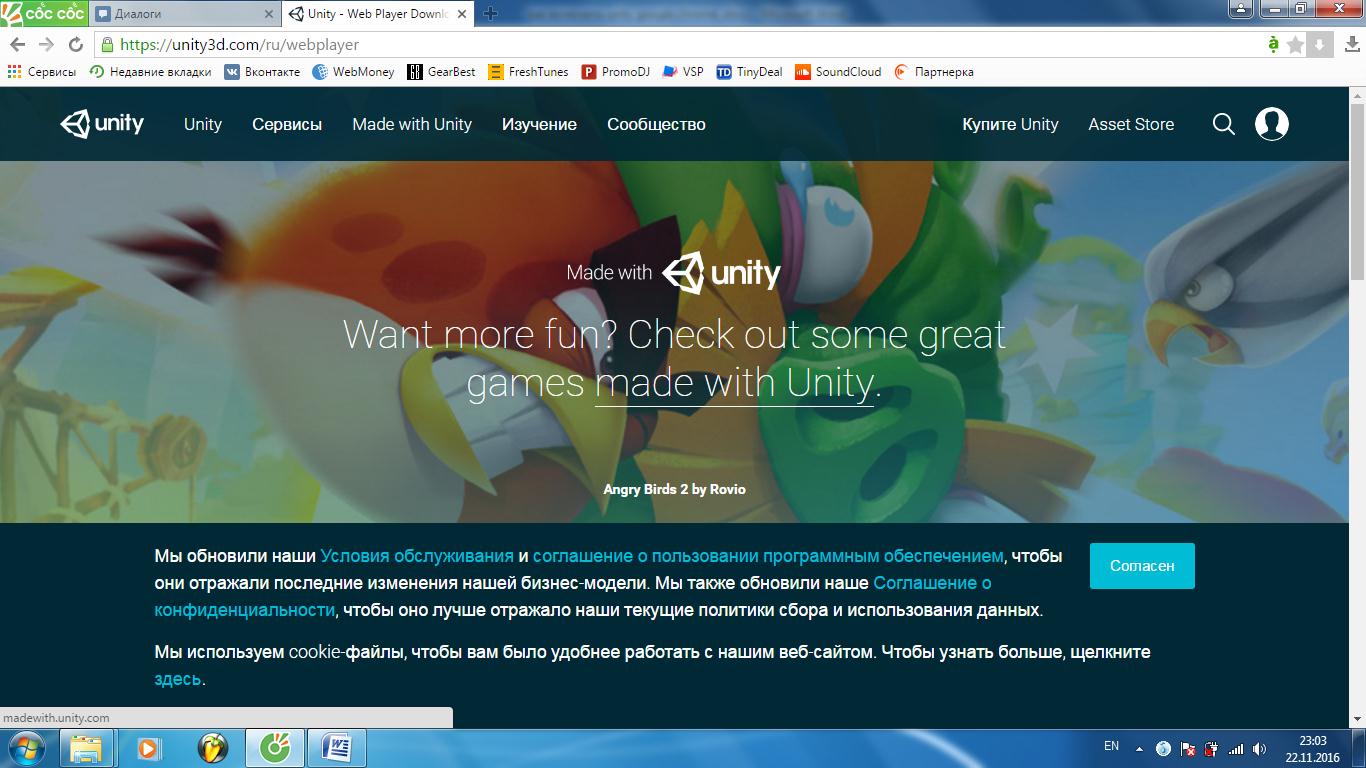 Nach dem Klicken auf den "Zustimmen" -Button folgt im Abschnitt Unity-Webplayer Klicken Sie unter Windows auf "Download", und nachdem Sie festgelegt haben, wo die Installationsdatei heruntergeladen werden soll, wird der Download gestartet. Nach dem Herunterladen müssen Sie die Installation dieser Software starten. Dieser Vorgang selbst dauert Sekunden.
Nach dem Klicken auf den "Zustimmen" -Button folgt im Abschnitt Unity-Webplayer Klicken Sie unter Windows auf "Download", und nachdem Sie festgelegt haben, wo die Installationsdatei heruntergeladen werden soll, wird der Download gestartet. Nach dem Herunterladen müssen Sie die Installation dieser Software starten. Dieser Vorgang selbst dauert Sekunden. 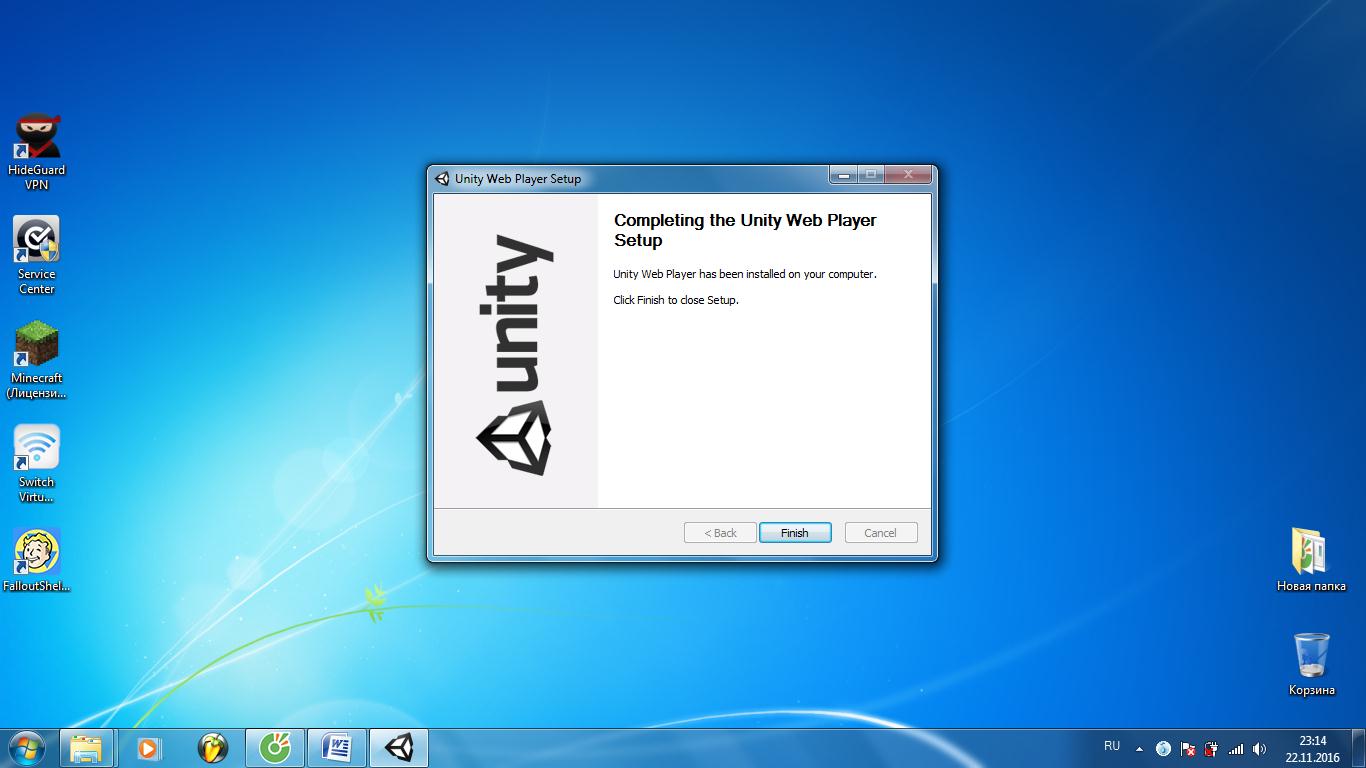
Als nächstes wird empfohlen, den Computer neu zu starten. Anschließend sollten Sie zum Browser wechseln und erneut versuchen, die Anwendung oder das Spiel zu starten, bei denen zuvor Probleme beim Starten und Verwenden aufgetreten sind. Es wird außerdem empfohlen, Cookies im Browser zu löschen, um die Informationsverarbeitung zu beschleunigen.
In Google Browser Chrome muss zu den Einstellungen in der oberen rechten Ecke gehen und dann auf klicken erweiterte Einstellungen Wenn Sie zum Ende der Seite scrollen und dann die Inhaltseinstellungen im Abschnitt "Persönliche Daten" auswählen müssen, sollten Sie "Alle" öffnen Kekse und Datenseiten ... "und klicken Sie auf" Alle löschen ".
Die zweite Methode ist über die Adressleiste
Sie können die Arbeit von Unity-Spielen und -Anwendungen auch im Google Chrome-Browser wiederherstellen, indem Sie die folgenden Aktionen ausführen:
- Fügen Sie den folgenden Link in die Adressleiste Ihres Browsers ein: chrome: // flags / # enable-npapi
- Auf der Seite, auf die Sie gelangen, sollten Sie den Eintrag „Enable NPAPI“ (NPAPI aktivieren) finden und „Enable“ (Aktivieren) auswählen.
- Danach müssen Sie den Browser neu starten.
- Als Nächstes müssen Sie zu chrome: // plugins / wechseln.
- Suchen Sie auf der angezeigten Seite den Eintrag „ Unity-Spieler ", Schalte es ein und setze ein Häkchen bei" Immer rennen ".
- Wenn die Aufnahme nicht gestartet wurde, versuchen Sie, den Computer neu zu starten.
Auf diesen Moment Das Unity Web Player-Plugin für den Yandex-Browser wird nicht mehr unterstützt. Es kann nicht als separates Addon angeschlossen oder in den Optionen als integriertes Plug-In aktiviert werden. Dementsprechend ist es im Yandex-Browser (oder besser gesagt in der neuesten Version) nicht möglich, Online-Spiele herunterzuladen und auszuführen, die auf der Unity3D Web Player-Plattform (Unity Web Player) erstellt wurden.
Leider ist dies die offizielle Position der Entwickler. Wenn Sie versuchen, den Unity Web Player von der offiziellen Website aus im Yandex-Browser zu installieren, wird die Meldung angezeigt, dass das Plug-in nur in unterstützt wird Firefox-Browser , Opera, Internet Explorer.
In diesem Artikel erfahren Sie, wie Sie vorgehen müssen, wenn der Browser 3DWeb Player nicht unterstützt (Informationen zum Beheben dieses Problems finden Sie hier).
Methode Nr. 1: Verwenden Sie einen anderen Browser
Diese Option ist die einfachste. Es ist jedoch für Benutzer geeignet, die bereit sind, den Browser zu ändern, zumindest in den Momenten, in denen Sie Unity aktivieren müssen (das Spiel auf dieser Plattform spielen).
1. Laden Sie von einer externen Website herunter und installieren Sie einen beliebigen Plugin-kompatiblen Browser (z. B. Firefox) in Windows.
2. Starten Sie es und gehen Sie zur Seite - unity3d.com/en/webplayer (ofsayt plugin).
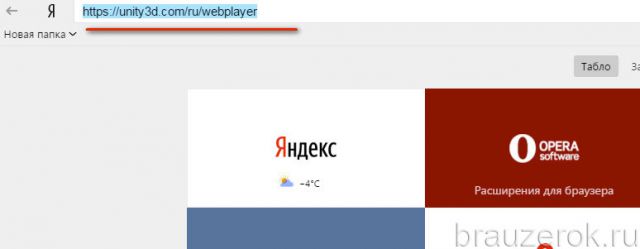
3. Um Unity herunterzuladen, klicken Sie auf der Registerkarte Windows auf die Schaltfläche Herunterladen.
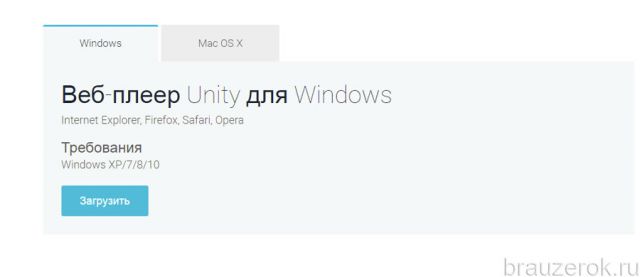
4. Doppelklicken Sie auf das heruntergeladene Installationsprogramm.
5. Klicken Sie im Fenster mit der Anforderung auf die Option "Ausführen".
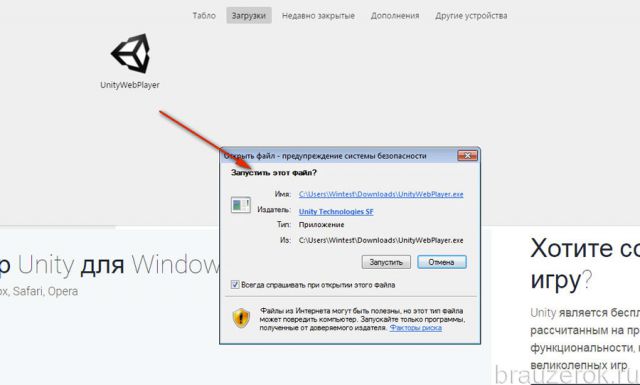
6. Klicken Sie im Installationsfenster unter dem Vertragstext auf "Ich stimme zu".
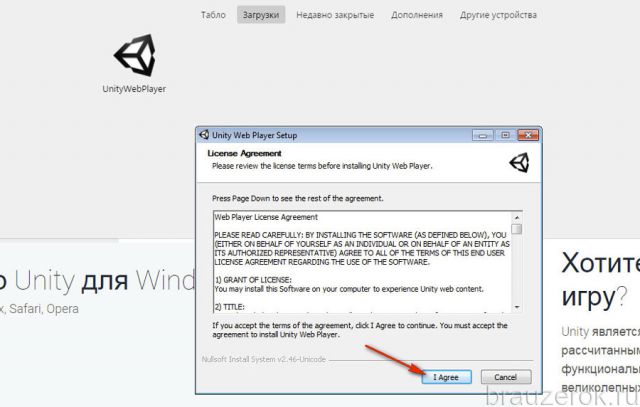
7. Klicken Sie am Ende der Installation auf „Fertig stellen“.
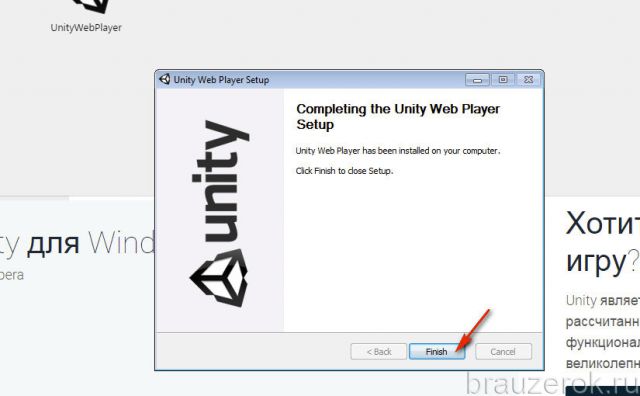
8. Standardmäßig ist das Plugin nach der Installation aktiviert. Außerdem müssen Sie es nicht aktivieren und konfigurieren. Er "sieht" die Unity-Technologie und führt die Spiele ohne Probleme damit aus.
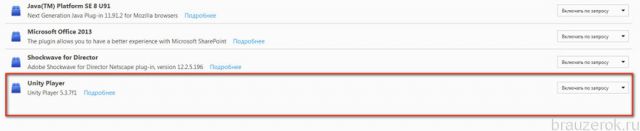
Das Setup-Feld des Players wird in der Liste aller mit dem Browser verbundenen Plug-Ins angezeigt (in diesem Fall Firefox).
Methode Nr. 2: Installieren Sie die alte Version von Yandex Browser
In früheren Distributionen des Webbrowsers Yandex funktioniert das Unity-Plugin. Sie können problemlos installiert werden und die Plattform nutzen.
Wir machen jedoch gleich den Vorbehalt, dass dieser Lösungsansatz zwei wesentliche Nachteile hat:
- Die veraltete Version des Webbrowsers weist bestimmte Schwachstellen und Mängel auf, dh, die Netzwerksicherheitsstufe ist niedriger als in neuen Versionen. Und das Risiko einer Virusinfektion ist größer.
- Stellen Sie in der alten Version des Browsers sicher, dass Sie die Update-Option deaktivieren. Andernfalls wird automatisch ein Update auf die neue Version durchgeführt, das der Unity-Player nicht mehr unterstützt.
Wenn Sie jedoch bereit sind, diese "Minuspunkte" in Kauf zu nehmen, gehen Sie folgendermaßen vor:
1. Deinstallieren Sie die neueste Version von Yandex Browser:
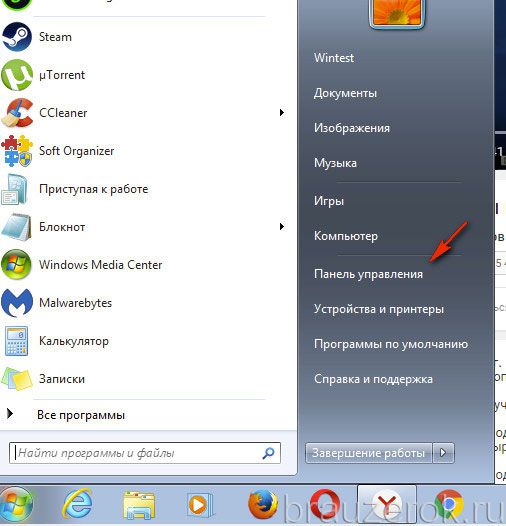
Klicken Sie auf den Desktop: Start → Systemsteuerung → Programm deinstallieren
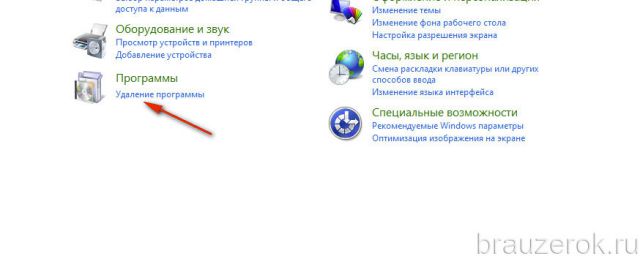
Klicken Sie mit der rechten Maustaste auf den Browsernamen.
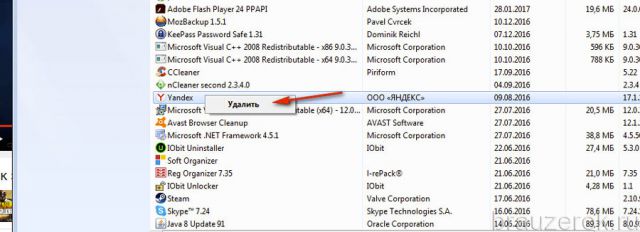
Klicken Sie auf "Löschen".
Folgen Sie den Anweisungen des Deinstallationsprogramms.
2. Laden Sie von einer vertrauenswürdigen Quelle herunter. alte Version Yandex (15. oder 16.).
3. Installieren Sie es in Windows und deaktivieren Sie das Internet.
4. Löschen Sie die Module, die das Update durchführen, im Browserverzeichnis:
Löschen Sie auf Laufwerk C im Verzeichnis Programme (x86) → Yandex → YandexBrowser in Ordnern mit Anwendungsversionen die Datei service_update.exe.
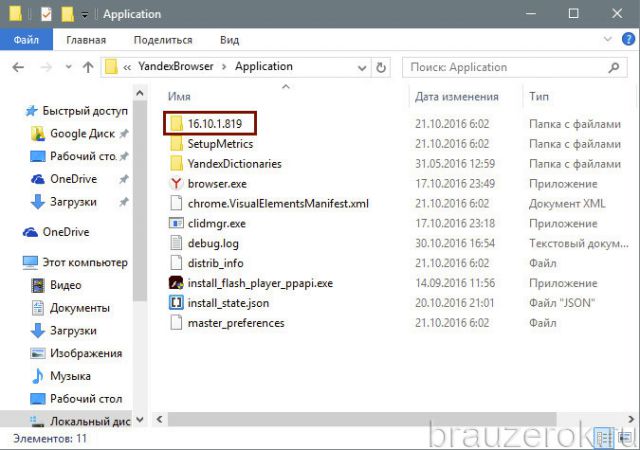
Schalten Sie das Display ein versteckte Ordner in Windows (drücken Sie im Systemfenster Alt, und klicken Sie im Menü auf: Extras → Ordneroptionen → Ansicht → Versteckte Dateien → Anzeigen ...);
gehe in den Ordner:
Laufwerk C → Benutzer → → AppData → Lokal → Yandex → YandexBrowser → Anwendung
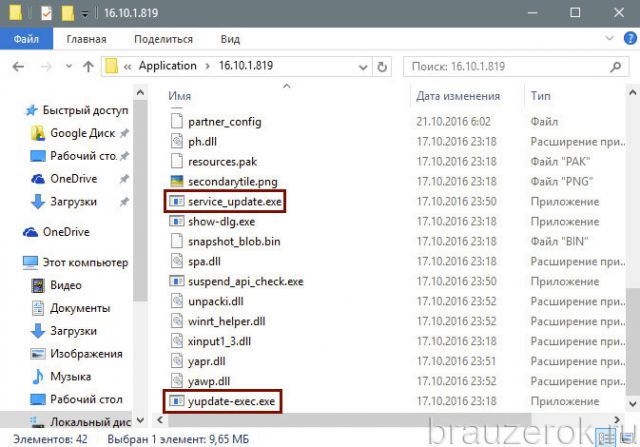
Im Ordner mit aktuelle Version Löschen Sie in Ihrem Browser die Dateien service_update.exe und yupdate-exec.exe.
5. Starten Sie Yandex neu und verwenden Sie es für den vorgesehenen Zweck. Öffnen Sie auf keinen Fall die Registerkarte Update im Einstellungsmenü (Erweitert → Über den Browser). Andernfalls wird das Update auf die neueste Version automatisch durchgeführt.
Erfolgreich für Sie eingerichtet und verwendet Unity-Technologie !
Unity WebPlayer (unten im Text von UWP) ist ein spezielles Softwareprodukt, das zum Anzeigen von 3D-Grafiken in Opera erforderlich ist. Ohne diese Software können realistische 3D-Spiele nicht direkt im Browser gespielt werden.
Sie müssen zuerst auf der Festplatte des Computers installiert werden. Lassen Sie uns herausfinden, wie Unity im Opera-Browser aktiviert wird und was zu tun ist, wenn ein Software-Update fehlschlägt.
Das Einrichten eines komfortablen Unity-Plugins im Browser ist ganz einfach.
Laden Sie den Unity WebPlayer herunter und installieren Sie ihn
In 87% der Fälle muss das Softwareprodukt manuell installiert werden. Die automatische Installation von UWP beim Starten von 3D-Objekten im Browser ist äußerst selten und häufig fehlerhaft. Um dies zu vermeiden, ist es ratsam, die Software vor dem Start des Spiels manuell zu installieren und im Webbrowser manuell auszuführen. Das Verfahren wird wie folgt sein:
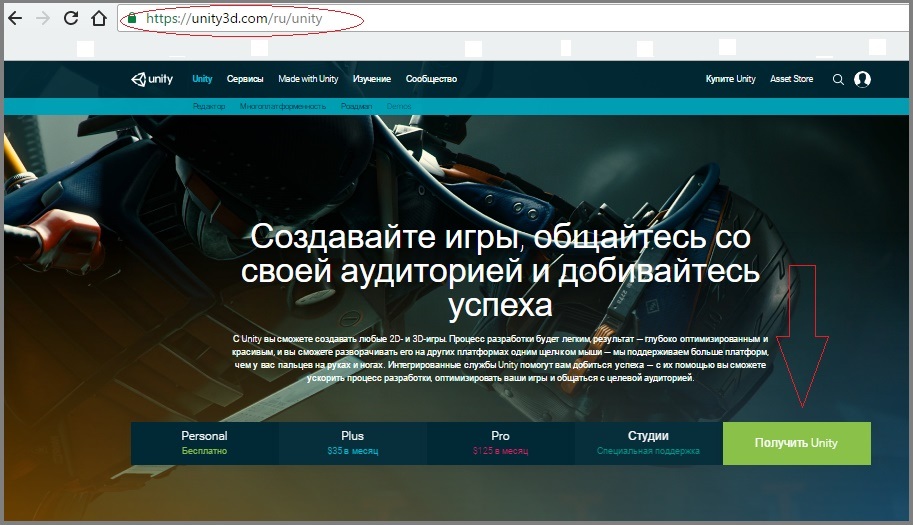
Achtung: Der Installationsvorgang ermöglicht die automatische Wartung der Software durch alle Arten von Browsern. In 7 von 10 Fällen ist es jedoch nicht möglich, 3D-Grafiken zu starten, nachdem der PC neu gestartet und Opera geöffnet wurde. Dann lohnt es sich zunächst zu prüfen, ob das Softwareprodukt nicht gesperrt wurde. Antivirenprogramm und Firewall. Dies passiert, wenn die Anwendung von einer inoffiziellen Website heruntergeladen wurde.
Was ist, wenn das UWP installiert ist und das Spiel nicht funktioniert?
Sie müssen die Anwendung im Browser selbst aktivieren. Du kannst es so machen:
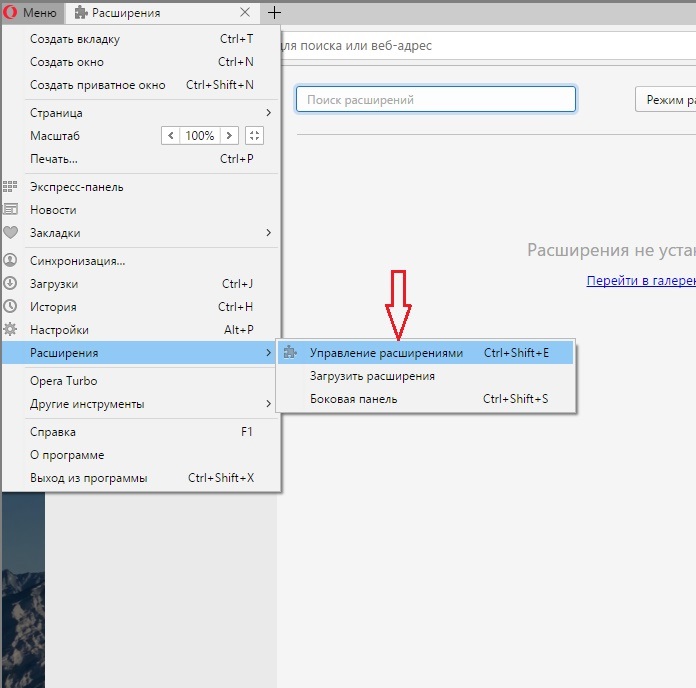
Jetzt können Sie versuchen, Ihr Lieblingsspiel in 3D auszuführen. Wenn alle Elemente korrekt ausgeführt wurden, funktioniert die Anwendung einwandfrei.
Achtung: Es wird gemunkelt, dass Opera die Beendigung der Unterstützung für das UWP-Plugin "erklären" könnte. In diesem Fall müssen Sie nach alternativen Möglichkeiten zum Herunterladen von 3D-Spielen suchen: Installation auf einem PC, Verwendung anderer Browser usw.
Nach dem Update von UWP startet das Spiel nicht. Was soll ich tun?
Es kommt häufig vor, dass bei erneuter Aktualisierung eines Softwareprodukts keine dreidimensionalen Grafiken reproduziert werden können. Dies bedeutet, dass beim Herunterladen und Installieren der neuesten Änderungen Fehler aufgetreten sind. In 99% der Fälle kann dieses Problem gelöst werden, indem Sie die UWP-Anwendung löschen - über die Systemsteuerung im Startmenü und anschließend den Computer neu starten. Danach müssen Sie eine neue Version des Softwareprodukts von der offiziellen / vertrauenswürdigen Site erneut herunterladen und auf Ihrem PC neu installieren.
Das Problem kann behoben und der Opera-Cache geleert werden. Der Vorgang wird im Menü "Einstellungen" durchgeführt. Im Suchfeld müssen Sie den "Cache" eingeben und im erscheinenden Fenster auf "Verlauf der Besuche löschen" klicken. Räumen Sie von Anfang an auf. 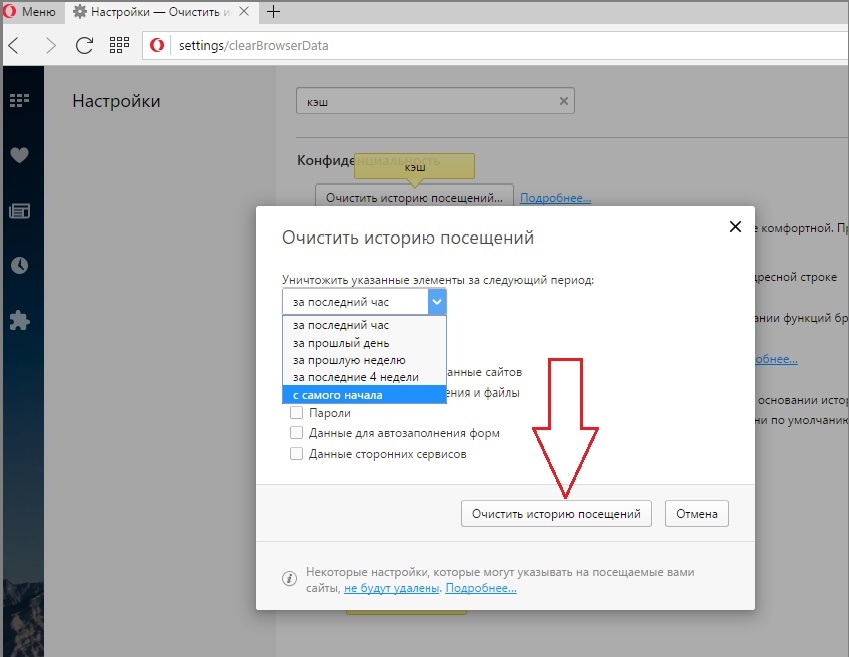
Damit benutzerdefinierte Änderungen wirksam werden, müssen Sie Opera neu starten und den Computer neu starten. Wenn das UWP danach nicht funktioniert, können Sie versuchen, den Browser selbst zu deinstallieren und neu zu installieren. Aber mit der sequentiellen Umsetzung der oben genannten Phasen des 3D-Spiels beginnen zu arbeiten.
Was tun mit einem nicht funktionierenden Webplayer?Was soll ich tun?
Was ist, wenn das nicht hilft?
Was tun mit einem nicht funktionierenden Webplayer?
Was ist, wenn das UWP installiert ist und das Spiel nicht funktioniert?
Was soll ich tun?

